
步骤1:复制A1~B1的列标题,粘贴到E1~F1单元格。在E2单元格输入以下公式,对左侧数据进行排序公式:=SORTBY(A2:B7,B2:B7)。
步骤2:在G1单元格输入标题 “数量2”。在G7单元格输入公式 :=F7。
步骤3:单击E2单元格,再点击“插入”按钮,最后选择“二维条形图”。
步骤4:根据二维条形图属性进行修改,改成自己想要颜色等。
最终效果图如下:
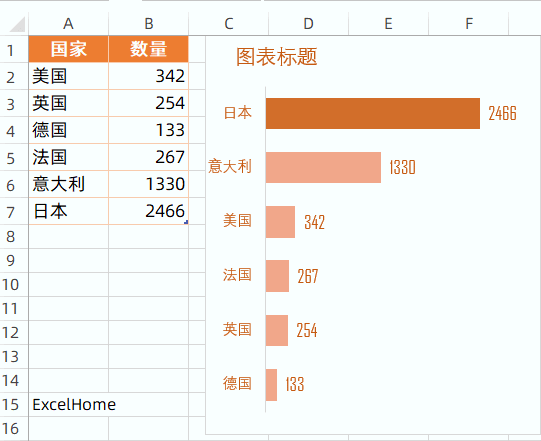
上面是“Excel教程:Excel条形图如何实现自动排序”的全面内容,想了解更多关于 IT知识 内容,请继续关注web建站教程。
当前网址:https://m.ipkd.cn/webs_15333.html
声明:本站提供的所有资源部分来自互联网,如果有侵犯您的版权或其他权益,请发送到邮箱:admin@ipkd.cn,我们会在看到邮件的第一时间内为您处理!

 step文件可以用什么软件打开
step文件可以用什么软件打开 Doodlocracy:一款用于绘制游戏的人工智能工具
Doodlocracy:一款用于绘制游戏的人工智能工具 迅雷电影天堂网页版首页入口
迅雷电影天堂网页版首页入口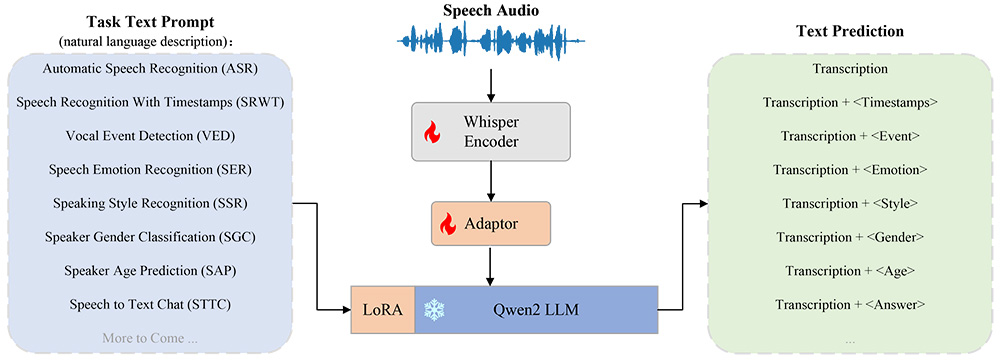 一款由西北工业大学 ASLP 实验室开发的开源语音理解模型——OSUM
一款由西北工业大学 ASLP 实验室开发的开源语音理解模型——OSUM